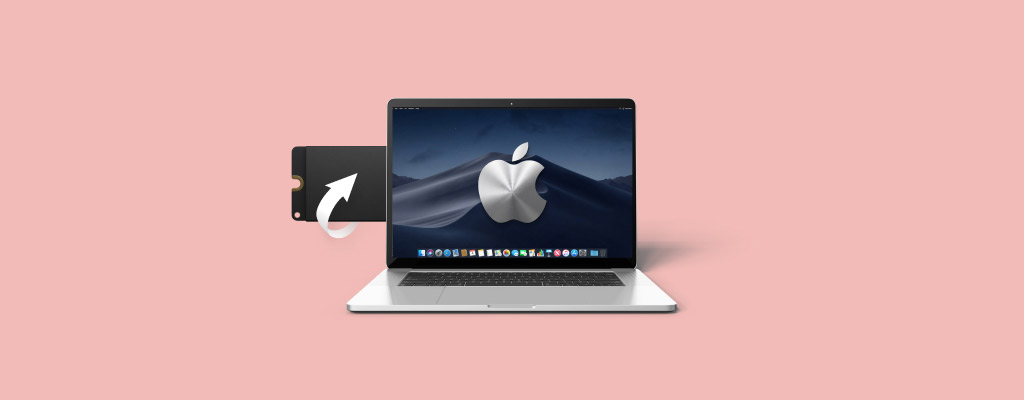 Es kann mehrere Gründe für Datenverlust auf internen und externen Solid-State-Drives geben: Beschädigung, Schaden oder sogar menschliches Versagen. Wenn Sie bemerkt haben, dass einige oder alle Dateien von der SSD Ihres Mac verschwunden sind, geraten Sie noch nicht in Panik, denn es könnte immer noch eine Chance bestehen, sie zurückzubekommen.
Es kann mehrere Gründe für Datenverlust auf internen und externen Solid-State-Drives geben: Beschädigung, Schaden oder sogar menschliches Versagen. Wenn Sie bemerkt haben, dass einige oder alle Dateien von der SSD Ihres Mac verschwunden sind, geraten Sie noch nicht in Panik, denn es könnte immer noch eine Chance bestehen, sie zurückzubekommen.
Lesen Sie weiter, um herauszufinden, wie Sie Daten von einer Mac-SSD auf einfachste und schnellste Weise wiederherstellen können.
Ist es möglich, Daten von einer SSD wiederherzustellen?
Ja, es ist möglich, Daten von einer SSD auf einem Mac wiederherzustellen. Aber natürlich wird die Erfolgsquote des Datenwiederherstellungsprozesses davon abhängen, wie viel Zeit vergangen ist, seit Sie bemerkt haben, dass die Dateien fehlen, und von dem Grund für den Datenverlust anfänglich.
Wenn Ihr externes oder internes Solid-State-Laufwerk physische Schäden, fehlerhafte Firmware oder eine Infektion mit Ransomware aufweist, sind die Chancen, dass Sie Daten wiederherstellen können, erheblich niedriger.
Und auch wahrscheinlich den größten Einfluss auf die Wirksamkeit der Datenwiederherstellung von Mac-SSDs hat der TRIM-Befehl.
Was ist TRIM und wie beeinflusst es die Datenwiederherstellung bei SSDs?
TRIM ist eine integrierte Funktion, die bei den meisten Mac-Festkörperlaufwerken standardmäßig aktiviert ist. Ihre Hauptaufgabe ist es, einen schnellen Lese-/Schreibvorgang auf Ihrer SSD zu gewährleisten, indem sie den verfügbaren Speicherplatz verwaltet. Immer wenn Sie eine Datei oder einen Ordner von Ihrem Solid-State-Laufwerk löschen, kennzeichnet dieser Befehl sie als ungültig und ermöglicht dem Laufwerk, sich sofort dieser Datenblöcke zu entledigen.
Dieses Tool ist bekannt dafür, einen stark positiven Einfluss auf die Leistung der SSD und ihre gesamte Lebensdauer zu haben. Aber leider wird dieses Feature zum großen Problem, wenn es darum geht, Daten von einer Mac-Festkörperlaufwerk mit TRIM wiederherzustellen.
Wichtig: Sie haben höhere Chancen, die verlorenen Daten von Ihrer Mac-SSD wiederherzustellen, wenn Sie den Prozess so schnell wie möglich beginnen. Auf diese Weise können Sie möglicherweise Ihre Dateien zurückholen, bevor TRIM diese als ungültig markiert.
Wie man Daten von einer SSD auf einem Mac wiederherstellt
Wenn es darum geht, verlorene Dateien von einer Mac-SSD wiederherzustellen, ist die beste Option die Verwendung spezialisierter Datenrettungssoftware. Nachdem wir einige Apps getestet haben, kamen wir zu dem Schluss, dass Disk Drill am besten für eine solche Aufgabe geeignet ist, da es sich als effektiv, benutzerfreundlich und zuverlässig erwiesen hat.
Befolgen Sie diese Schritte, um Daten von einem Mac-SSD-Laufwerk mit Disk Drill wiederherzustellen:
- Laden Sie Disk Drill herunter und folgen Sie den Anweisungen auf dem Bildschirm, um die App zu installieren.
- Starten Sie die Anwendung.
- Wählen Sie Speichergeräte in der Seitenleiste und klicken Sie auf das Solid-State-Laufwerk, von dem Sie Daten wiederherstellen möchten.
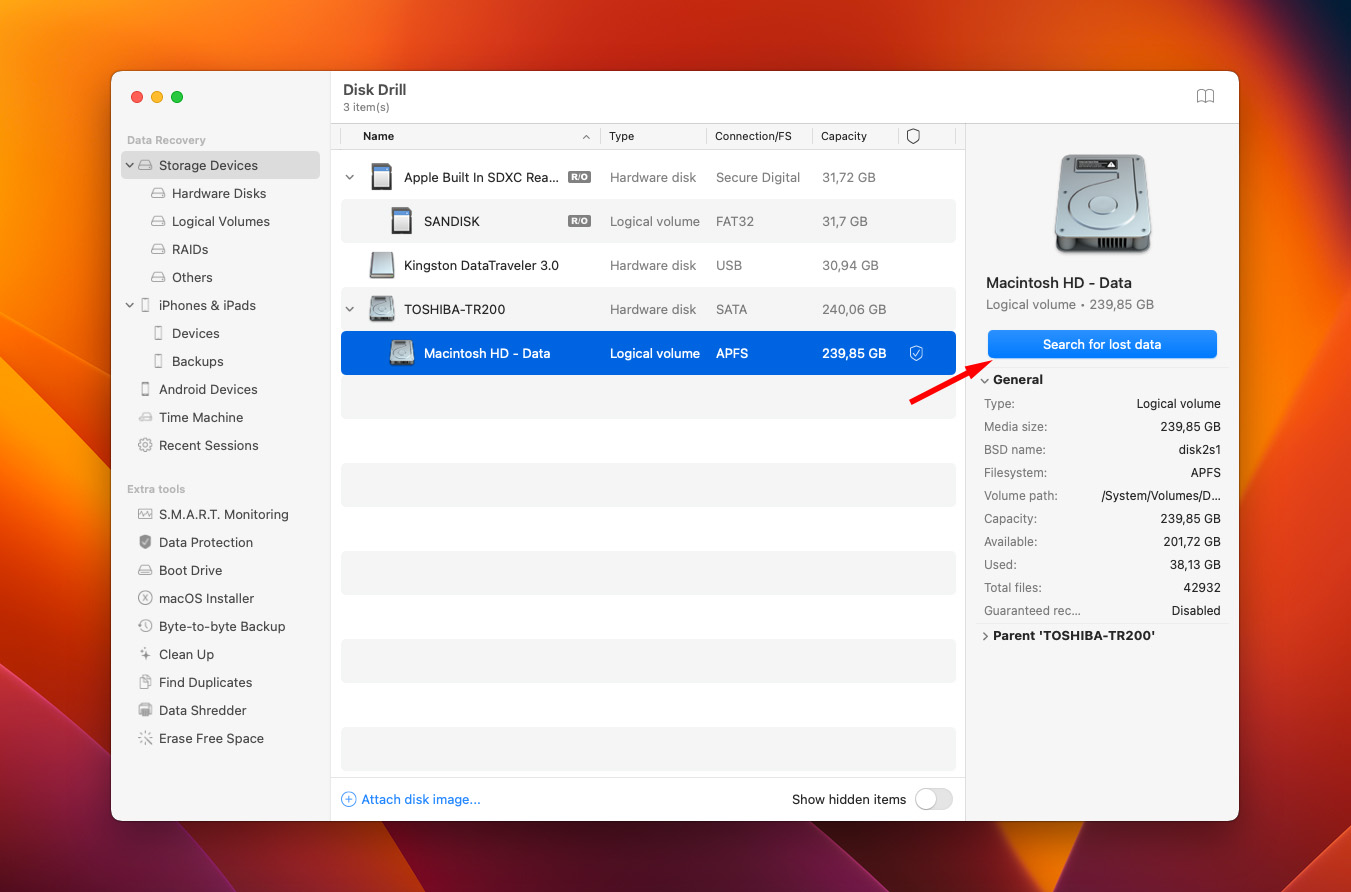
- Die Software verwendet standardmäßig alle Wiederherstellungsmethoden, klicken Sie also einfach auf den Button Nach verlorenen Daten suchen, um einen Scan zu initiieren.
- Klicken Sie auf den Button Gefundene Elemente überprüfen, um die auf Ihrer SSD gefundenen Daten zu betrachten.
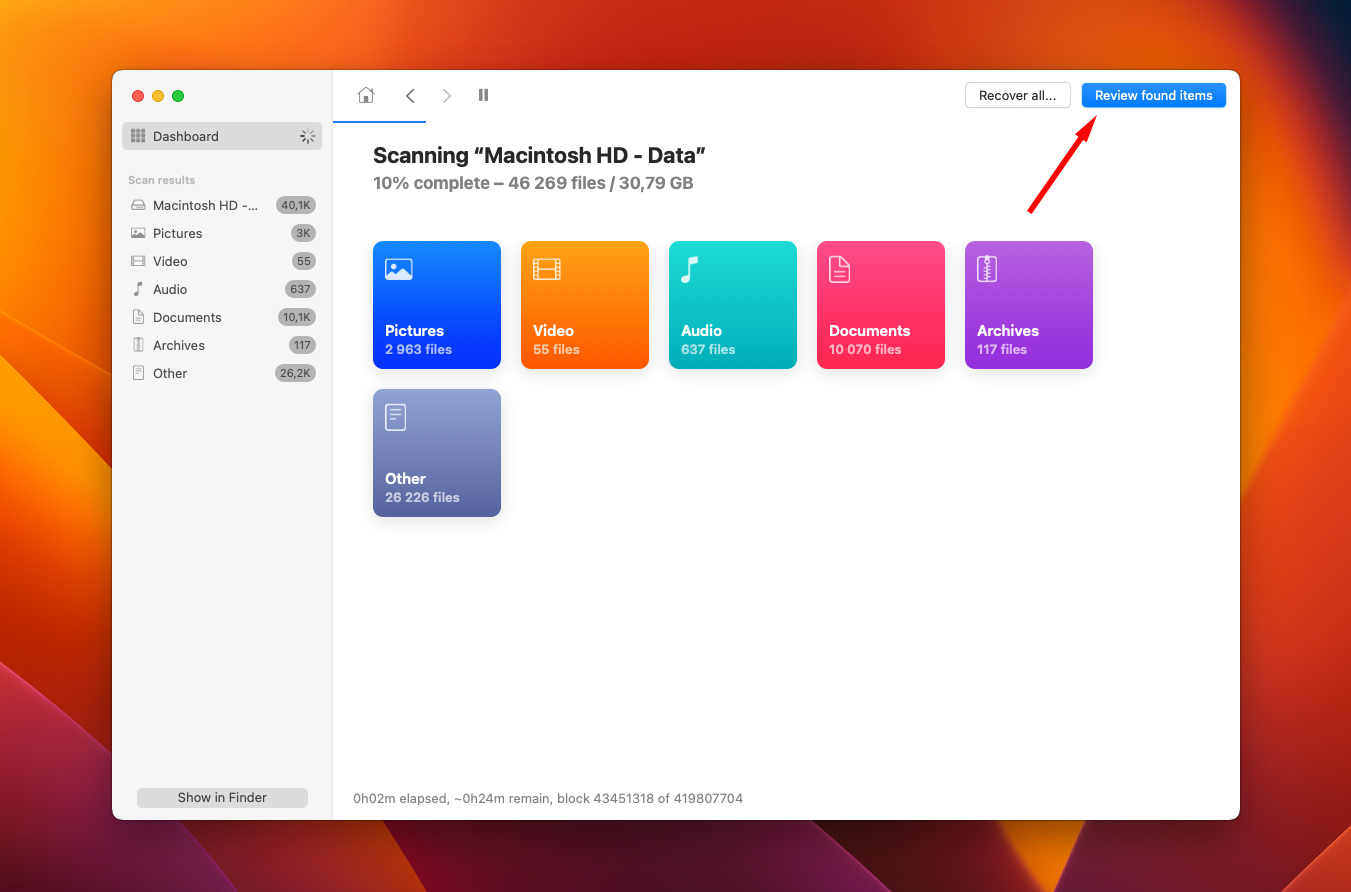
- Wählen Sie entweder einzelne Dateien oder Ordner aus, die Sie wiederherstellen möchten, oder klicken Sie auf das Kästchen oben in der Dateiliste, um alle Daten auszuwählen.
- Klicken Sie auf den Button Wiederherstellen.
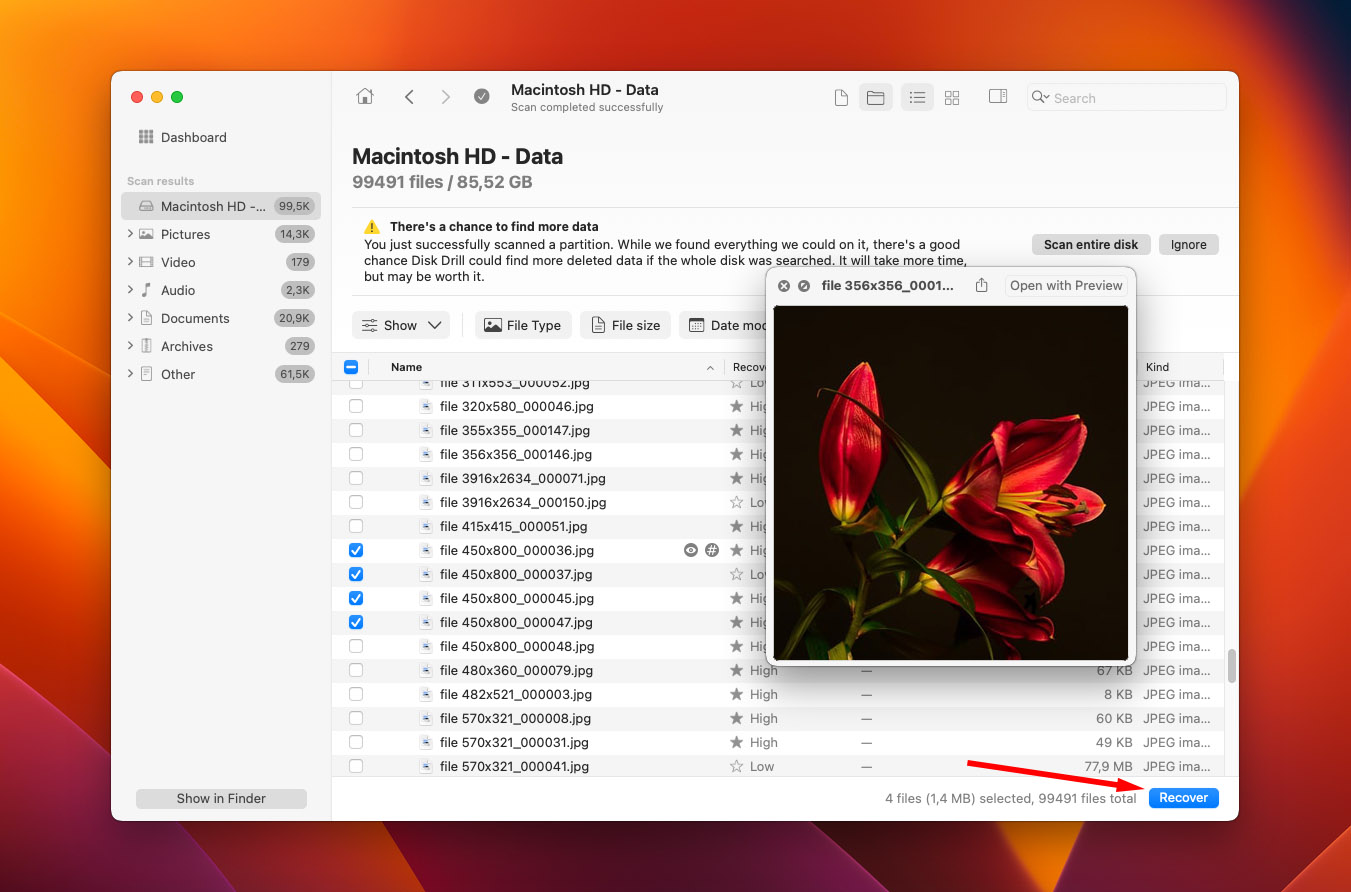
- Wählen Sie das Ziel für die wiederhergestellten Daten (wählen Sie ein anderes Laufwerk als das, von dem Sie versuchen wiederherzustellen, um ein Überschreiben der Daten zu vermeiden) und klicken Sie auf OK.
Wenn Ihre SSD ausfällt, ist es am besten, ein Byte-für-Byte-Abbild des Laufwerks zu erstellen, bevor Sie mit dem Datenwiederherstellungsprozess fortfahren. Dies wird helfen, weiteren Datenverlust zu vermeiden und daher Ihre Chancen erhöhen, mehr potenziell wiederherstellbare Daten zu finden.
So erstellen Sie ein Backup-Disk-Abbild Ihrer SSD auf Ihrem Mac mit Disk Drill:
- Öffnen Sie die Disk Drill-App auf Ihrem Mac.
- Wählen Sie in der Seitenleiste links Byte-to-byte Backup.
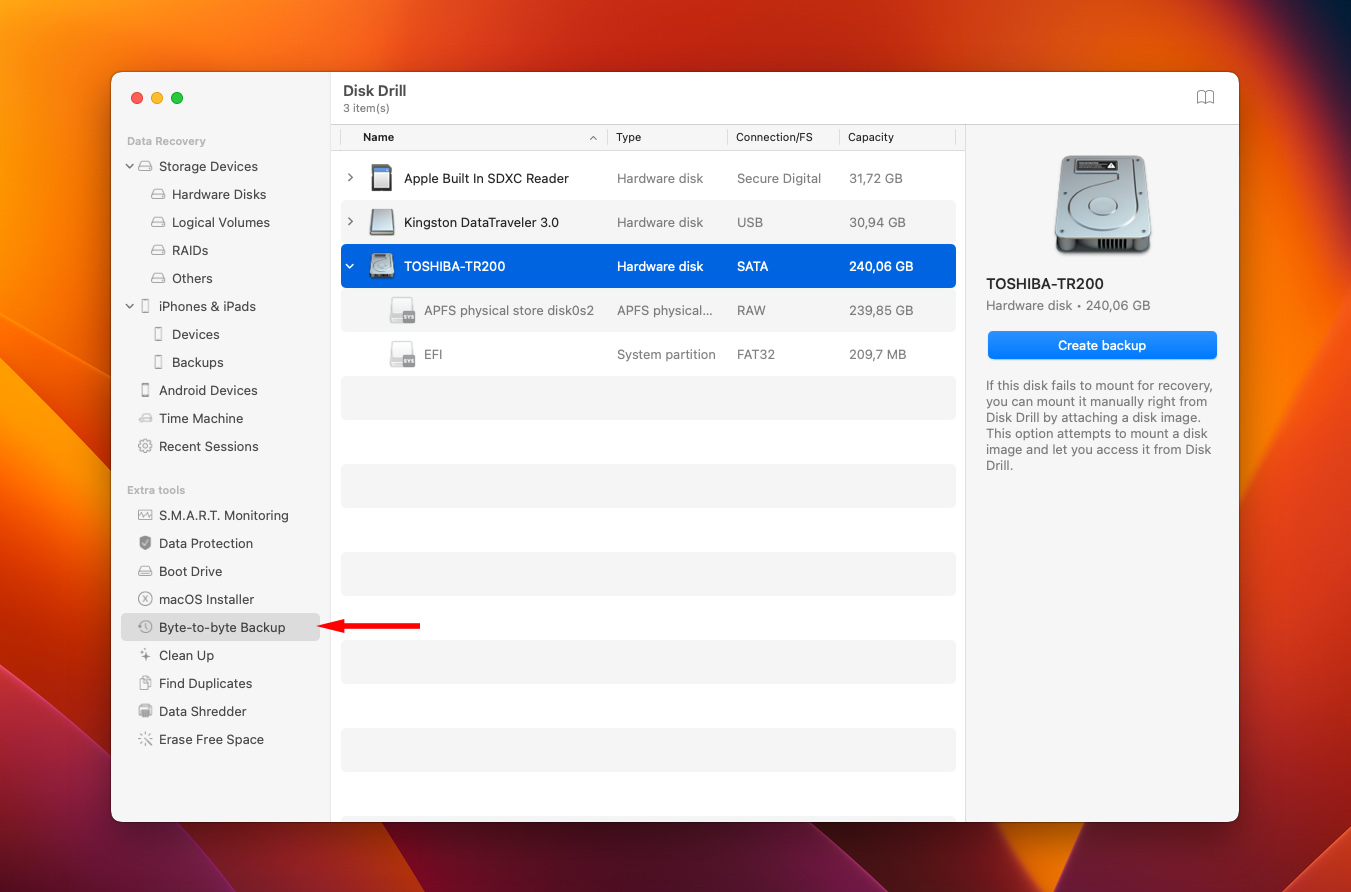
- Klicken Sie auf OK, machen wir’s
- Wählen Sie Ihre SSD aus der Liste der verfügbaren Geräte und klicken Sie dann auf Backup erstellen.
- Geben Sie einen Namen für Ihre Datei ein, wählen Sie das Ziel aus und klicken Sie auf Speichern.
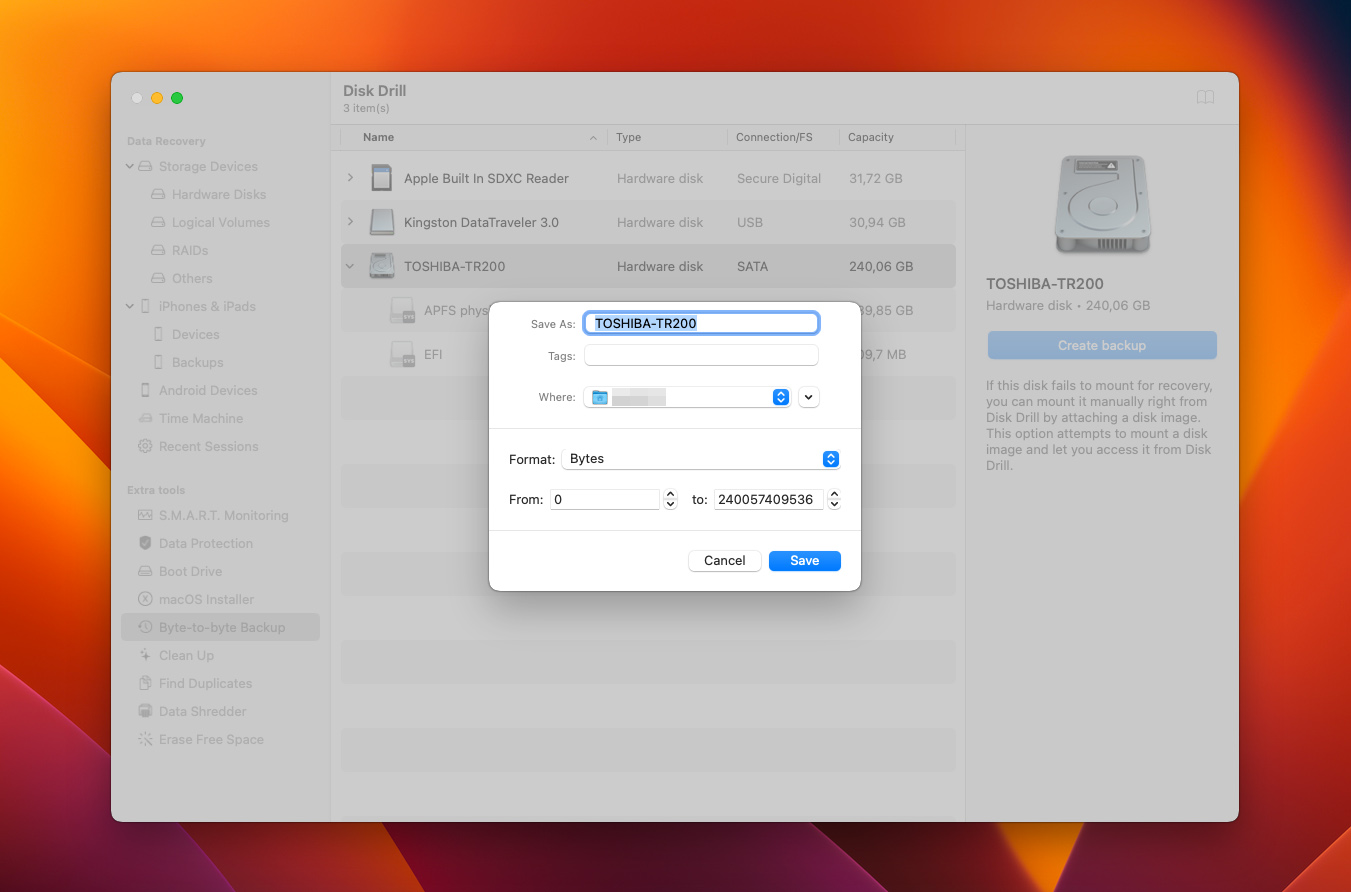
Sobald die Anwendung das Erstellen der Byte-für-Byte-Kopie Ihrer Solid-State-Festplatte abgeschlossen hat, scannen Sie sie mit Disk Drill (folgen Sie den oben beschriebenen Schritten) und stellen Sie die SSD-Daten wieder her.
So überprüfen Sie, ob TRIM auf Ihrer SSD aktiviert ist
Wenn Sie gelöschte Daten von einer SSD wiederherstellen müssen, ist die gute Nachricht, dass nicht alle SSDs TRIM-Unterstützung haben, sodass dieses Problem möglicherweise in Ihrer Situation gar kein Problem ist. Oder es ist möglich, dass dieses Tool auf Ihrem Laufwerk bereits deaktiviert ist, wodurch Sie die Datenwiederherstellung problemlos durchführen können.
So können Sie überprüfen, ob TRIM auf Ihrer SSD auf einem Mac aktiviert ist:
- Öffnen Sie das Apple-Menü oben rechts auf dem Bildschirm Ihres Macs.
- Klicken Sie auf Über diesen Mac.
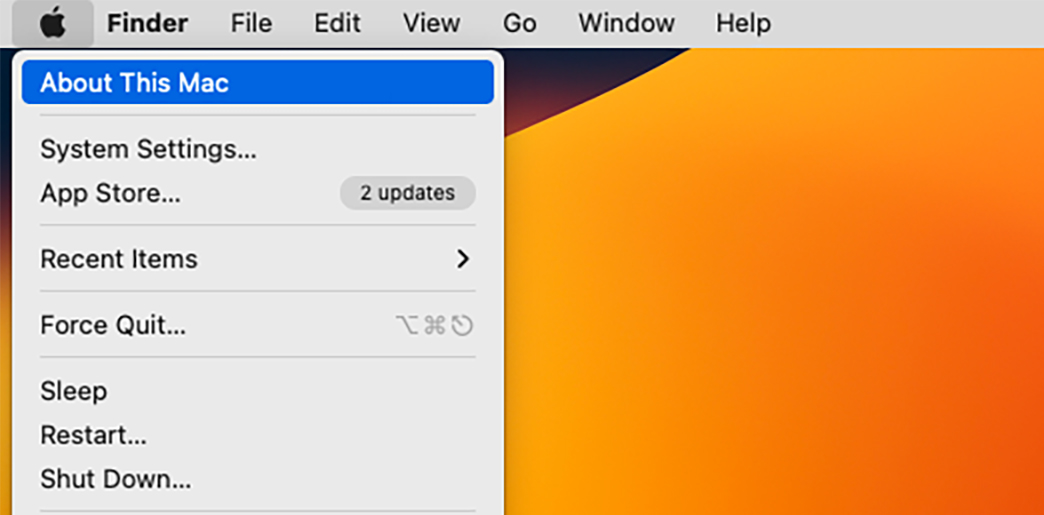
- Wählen Sie im Übersicht-Reiter den Button Systembericht.
- Unter Hardware in der Seitenleiste wählen Sie entweder NVMExpress oder SATA/SATA Express (je nach Ihrem Mac).
- Auf der rechten Seite des Bildschirms suchen Sie nach TRIM-Unterstützung. Wenn dort Ja steht, dann ist diese Funktion auf der SSD Ihres Macs aktiviert.
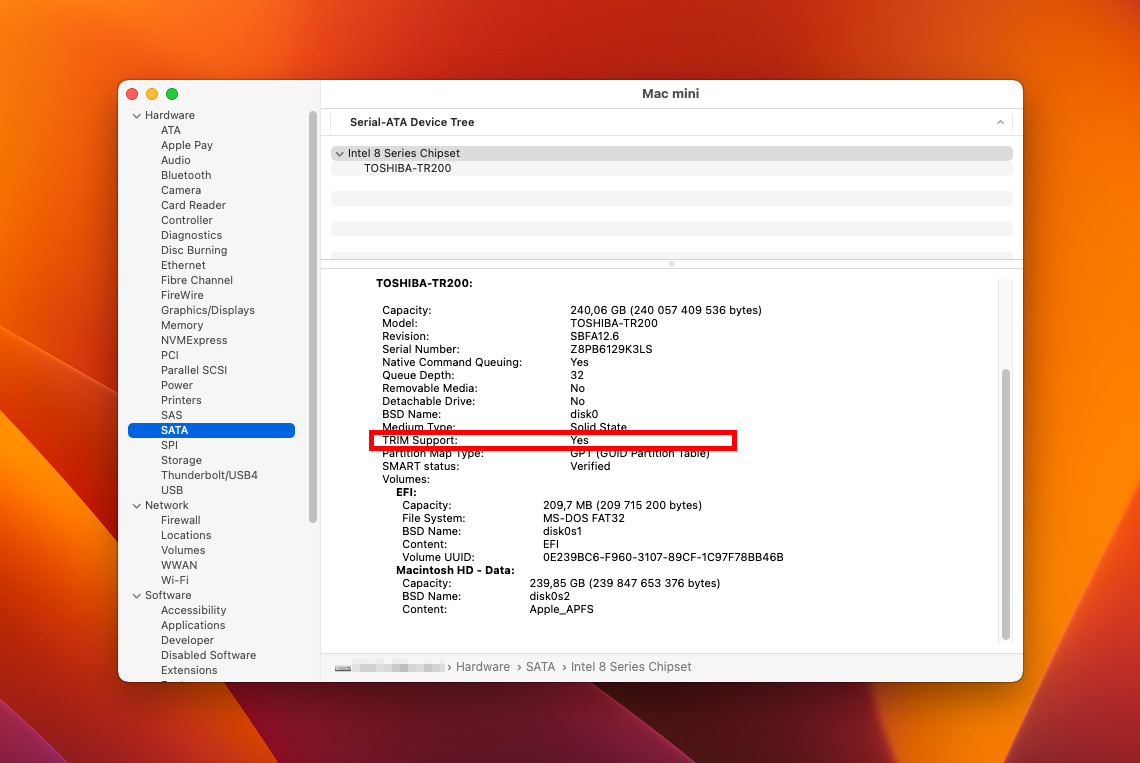
Vielleicht fragst du dich gerade — warum nicht einfach TRIM auf der Mac SSD deaktivieren, um Probleme bei der Wiederherstellung der fehlenden Dateien zu vermeiden?
Wenn das ist, was Sie möchten, dann können Sie diese Änderung mit Hilfe der Terminal -App auf Ihrem Mac vornehmen. Starten Sie sie einfach, kopieren Sie sudo trimforce deaktivieren in das Terminal und drücken Sie die Eingabetaste.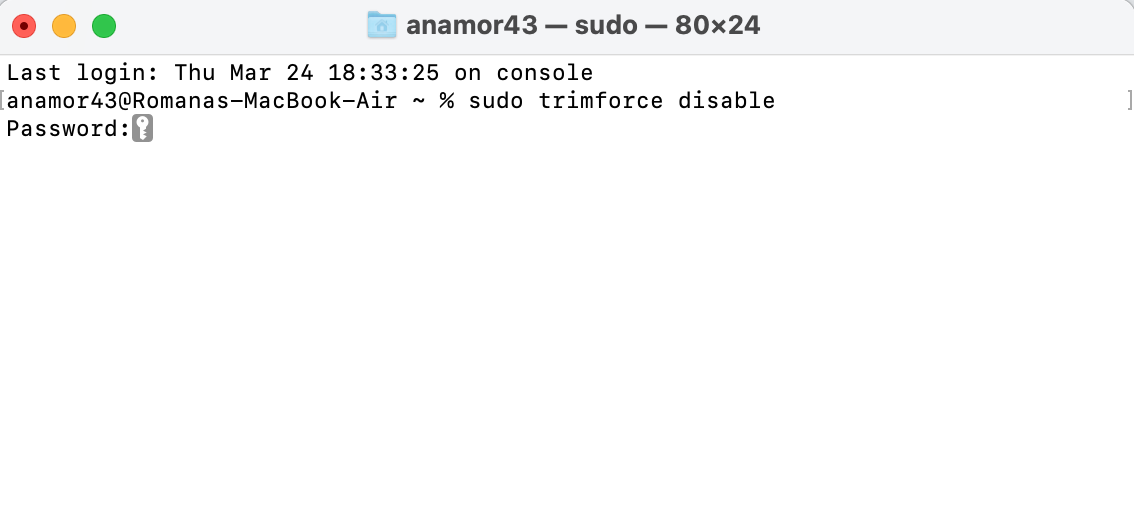
Hinweis: Beachten Sie, dass dies zwar Ihre Chancen erhöhen kann, Daten von der SSD wiederherzustellen, es wird jedoch das Solid-State-Drive verlangsamen und dessen Leistung beeinträchtigen.
Häufig gestellte Fragen
- Sie läuft unglaublich langsam
- Neue Dateien können nicht geschrieben werden
- Apps frieren ohne Grund ein
- Sie bootet nicht und stürzt häufig ab
- Starten Sie Ihren Mac im Wiederherstellungsmodus und führen Sie eine Datenwiederherstellung mit einer Time Machine-Sicherung durch (funktioniert nur, wenn Sie eine Time Machine-Sicherung eingerichtet haben).
- Verbinden Sie Ihren Mac im Ziellaufwerk-Modus und übertragen Sie die Daten auf einen voll funktionsfähigen anderen Mac.
- Versuchen Sie, im Wiederherstellungsmodus Datenwiederherstellungssoftware für Ihre SSD zu verwenden.




